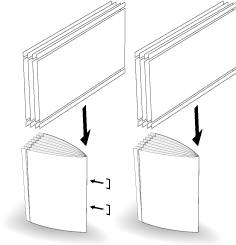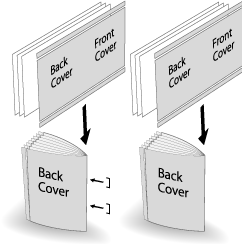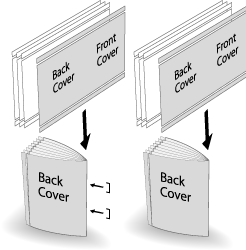Seitlicher Beschnitt im Falz- & Heftmodus oder Mehrfach-Broschüren-Falzmodus
Wenn der Broschürenfinisher SD-513 mit der Trimmereinheit TU-503 auf dem System installiert ist, können die folgenden Arten des seitlichen Beschnitts mit dem Multi-Mittelfalzmodus kombiniert werden.
Wenn der seitliche Beschnitt unter [Falz. & Heft.] oder [Mehrf. Halb] und außerdem [Ohne Deckbl.] unter [Broschüre] der Anwendung ausgewählt ist, wird der seitliche Beschnitt auf alle Blätter angewandt.
Wenn der seitliche Beschnitt unter [Falz. & Heft.] oder [Mehrf. Halb] und außerdem [Mit Deckblatt] oder [Ohne Deckbl.] unter [Broschüre] der Anwendung ausgewählt ist, wird der seitliche Beschnitt nur auf ein Deckblatt oder auf alle Blätter einschließlich Deckblatt und Buchblock angewandt.
Menüelement | Beschreibung | Abbildung |
|---|---|---|
[Falzen&Heften] (+ [Beschnitt]) Wählen Sie [Seitlicher Beschnitt] - [EIN] im Einstellungsbildschirm [Falzen & Heften]. Wählen Sie [Ohne Deckbl.] unter [Broschüre] der Anwendung. oder Einstellungsbildschirm [Multi -Mittelfalz] (+ [Beschnitt]) [Falzen & Heften] Wählen Sie [Seitlicher Beschnitt] - [Ein]. Wählen Sie [Ohne Deckbl.] unter [Broschüre] der Anwendung. | Wendet den seitlichen Beschnitt auf alle Seiten an, die mit Falzen & Heften oder Multi-Mittelfalz verarbeitet wurden. |
|
[Falzen&Heften] (+ [Beschnitt]) Wählen Sie [Seitlicher Beschnitt] - [EIN] im Einstellungsbildschirm [Falzen & Heften]. Wählen Sie [Mit Deckblatt] unter [Broschüre] der Anwendung. oder Einstellungsbildschirm [Multi -Mittelfalz] (+ [Beschnitt]) [Falzen & Heften] Wählen Sie [Seitlicher Beschnitt] - [Ein]. Wählen Sie [Mit Deckblatt] unter [Broschüre] der Anwendung. | Wenn [Seitlicher Beschnitt] - [Alle Blätter] ausgewählt ist, wird der seitliche Beschnitt auf das Deckblatt und den Buchblock angewandt. Wenn [Seitlicher Beschnitt] - [Nur Deckblatt] ausgewählt ist, wird der seitliche Beschnitt nur auf das Deckblatt angewandt. |
|
Das im Falz- & Heftmodus oder im Multi-Halbfalzmodus verarbeitete Papier wird ins Ablagefach ausgegeben. Stellen Sie die Ablagefachverlängerung (Fach) ein, um Vorbereitungen für das Öffnen des Anschlags zu treffen. Andernfalls kann das Ausgabepapier aus dem Ablagefach herausfallen. Außerdem funktioniert die Höchststanderkennung unter Umständen nicht ordnungsgemäß.
Die Größe des seitlichen Beschnitts kann zwischen 8,0 mm und 26,0 mm in Schritten von 0,1 mm angegeben werden.
Der Unterschied zwischen den Beschnittgrößen an beiden Seiten liegt im Bereich von 10,0 mm.
[Versatz gegenüber Deckblatt] ist verfügbar, wenn [Mit Deckblatt] unter [Broschüre] der Anwendung ausgewählt ist. Passen Sie die Größe des seitlichen Beschnitts des Buchblocks gegenüber dem Deckblatt im Bereich von -1,0 mm bis +1,0 mm in Schritten von 0,1 mm an.
Lesen Sie bitte vor der Verwendung die Papierinformationen. Ausführliche Informationen finden Sie unter Verwendbares Papierformat, Verwendbares Papiergewicht, Verwendbare Papierkapazität.
Legen Sie das Original an.
Die Anzahl der einzulegenden Originalseiten wird auf die Anzahl für den Falz- & Heftmodus oder den Multi-Halbfalzmodus festgelegt und die Anzahl der gefalzten Blätter wird bestimmt. Informationen über die Anzahl der gefalzten Blätter finden Sie unter Broschürenfinisher SD-513.
Legen Sie das Deckblatt für die Verarbeitung mit "Falzen & Heften" oder "Mehrf.Mittelfalz" in ein Fach ein.
Das Deckblattpapier muss in ein Fach von [Fach1] bis [Fach5] eingelegt werden. [PI1], [PI2] und [KB] können nicht auf Deckblätter eingestellt werden.
Drücken Sie auf das Register [KOPIE], um den Bildschirm [KOPIE] anzuzeigen.
Drücken Sie auf [Ausgabeeinst.].
Der Bildschirm [Ausgabeeinstellung] wird angezeigt.
Wählen Sie entweder [Falz. & Heft.] oder [Mehrf. Halb].
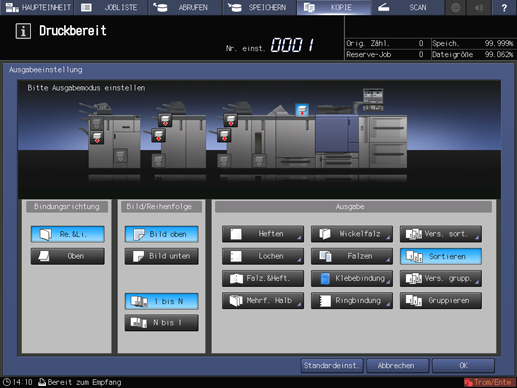
Dadurch wird die Einstellung Falz. & Heft. oder der Einstellungsbildschirm Mehrf.Mittelfalz geöffnet.
Wählen Sie unter [(1) Beschnitt] die Option [EIN] oder [AUS].
Wenn in Schritt 5 [Falz. & Heft.] ausgewählt wird, wählen Sie [2 Positionen] oder [4 Positionen] unter [Heften] und außerdem [EIN] oder [AUS] unter [(1) Beschnitt].
Wenn in Schritt 5 [Mehrf. Halb] ausgewählt wird, wählen Sie [EIN] oder [AUS] unter [(1) Beschnitt].
Wenn der Broschürenfinisher mit der Rilleinheit CR-101 ausgestattet ist, ist [Rillen] verfügbar. Ausführliche Informationen finden Sie unter Rillen eines Deckblatts im Falz- & Heftmodus oder Mehrfach-Broschüren-Falzmodus.
Wenn der Broschürenfinisher mit der Falzeinheit FD-504 ausgestattet ist, ist [Rückenkantenformen] im Einstellungsbildschirm [Falzen & Heften] verfügbar. Ausführliche Informationen finden Sie unter Rückenkantenformen im Falz- & Heftmodus.
Wählen Sie [(2) Seitlicher Beschnitt] - [EIN].
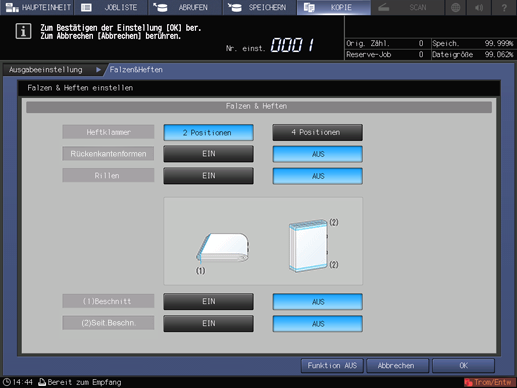
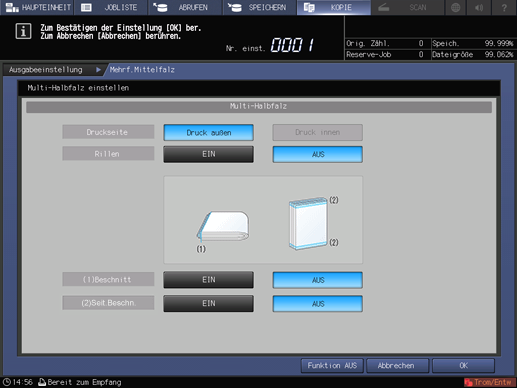
Der Bildschirm [Seit.Beschn.] wird angezeigt.
Geben Sie die Größe des seitlichen Beschnitts an.
Wählen Sie [(1)] unter [Seit.Beschn.] und geben Sie dann über die Bildschirmtastatur, die Taste [
 ] oder die Taste [
] oder die Taste [ ] die Beschnittgröße für die Oberkante ein. Wählen Sie [(2)] und geben Sie dann die Größe des seitlichen Beschnitts für die Unterkante auf dieselbe Weise ein.
] die Beschnittgröße für die Oberkante ein. Wählen Sie [(2)] und geben Sie dann die Größe des seitlichen Beschnitts für die Unterkante auf dieselbe Weise ein.Drücken Sie auf [Versatz gegenüber Deckblatt] und geben Sie dann über die Bildschirmtastatur, mit der Taste [
 ] oder der mit der Taste [
] oder der mit der Taste [ ] die Größe des seitlichen Beschnitts des Buchblocks gegenüber dem Deckblatt im Bereich von -1,0 mm bis +1,0 mm in Schritten von 0,1 mm an.
] die Größe des seitlichen Beschnitts des Buchblocks gegenüber dem Deckblatt im Bereich von -1,0 mm bis +1,0 mm in Schritten von 0,1 mm an.Der Unterschied zwischen den Beschnittgrößen an der Oberseite und an der Unterseite liegt im Bereich von 10,0 mm.
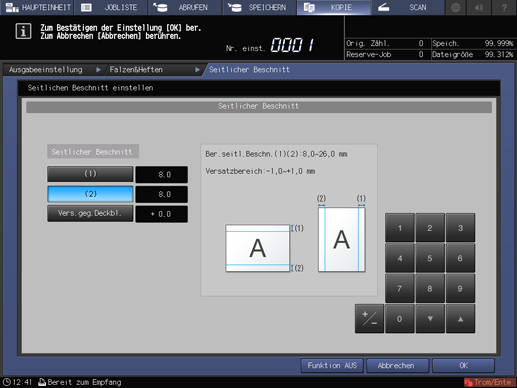
Drücken Sie auf [OK].
Damit wird der Bildschirm [Falz. & Heft.] wieder angezeigt.
Drücken Sie auf [OK].
Um die Einstellung zu verwerfen, drücken Sie auf [Abbrechen].
Drücken Sie auf [Funktion AUS], um die Funktion zu deaktivieren und gleichzeitig die aktuelle Einstellung beizubehalten.
Damit wird der Bildschirm [Ausgabeeinstellung] wieder angezeigt.
[Falzen & Heften] oder [Mehrf. Halb] und [Seit.Beschn.] werden hervorgehoben dargestellt. Wenn Sie auf [Seitlicher Beschnitt] drücken, können Sie die Einstellung für den seitlichen Beschnitt ändern.
Drücken Sie auf [OK] im Bildschirm [Ausgabeeinstellung], um zum Bildschirm [KOPIE] zurückzukehren.
Unter [Ausgabeeinst.] im Bildschirm [KOPIE] zeigt ein Symbol die eingestellte Funktion an.
Außerdem wird [Broschüre] in der Anwendung automatisch ausgewählt.
Drücken Sie auf [Anwendung] und drücken Sie dann auf [Broschüre].
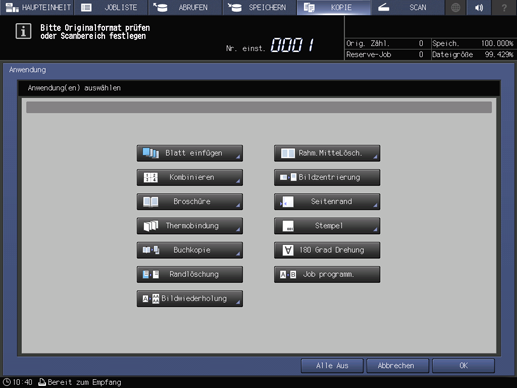
Wählen Sie unter [Deckblatt] die Option [Mit Deckblatt] oder [Ohne Deckbl.].
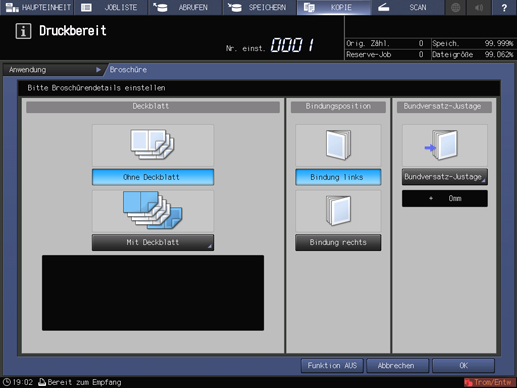
Wählen Sie unter [Vorderes Deckblatt] und [Hinteres Deckblatt] das Fach aus, in das Sie in Schritt 2 ein Deckblatt eingelegt haben.
Wenn Sie das gewünschte Papier für das Fach auswählen, wählen Sie zunächst [Mit Deckblatt (Drucken)] oder [Mit Deckblatt (Leer)].
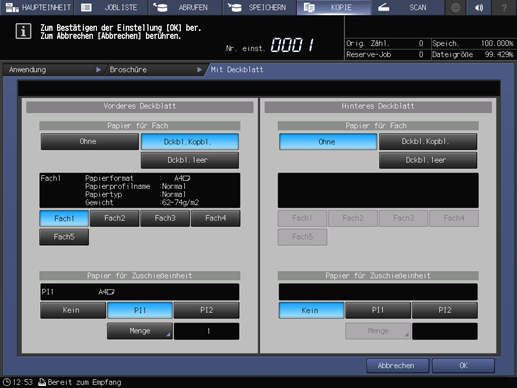
Drücken Sie auf [OK].
Damit wird der Bildschirm [Broschüre] wieder angezeigt.
Wählen Sie [Binden links] oder [Binden rechts] unter [Bindeposition].
Drücken Sie auf [OK], um zum Bildschirm [KOPIE] zurückzukehren.
Wählen Sie nach Bedarf zusätzliche Kopiereinstellungen aus.
Geben Sie die gewünschte Druckmenge über die Tastatur ein.
Die Anzahl der Kopien, die in das Ablagefach ausgegeben werden können, variiert in Abhängigkeit vom Kopierpapier. Ausführliche Informationen finden Sie unter Anzahl der Blätter, die eingelegt und ausgegeben werden können.
Stellen Sie die Ablagefachverlängerung (Fach) ein und ziehen Sie dann den Anschlag nach oben.
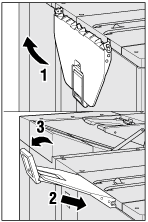
Drücken Sie auf Start am Bedienfeld.